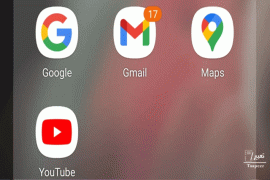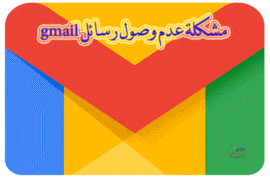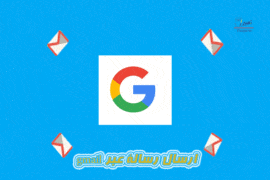اقرأ معنا:
حذف رسائل gmail دفعة واحدة من الجوال ممكن، و له طرق متعددة تمكنك من توفير وقتك وجهدك.
سؤالك:كيف أحذف كل ايميلاتي؟ ترتبط إجابته بكيفية تحديد كل الرسائل بالجيميل، والتي لها أكثر من طريقة ستتعلمها بعد متابعة موضوعنا اليوم.
حذف جميع رسائل البريد الإلكتروني يتم بأكثر من طريقة، منها ما هو مباشر، تتوصل إليه حين البحث عن كيفية حذف جميع رسائل Gmail من الهاتف، و منها ما هو متاح عبر أجهزة معينة، فتابع القراءة لمعرفة طريقة تحديد الكل في الجيميل.
في ظل تزايد الرسائل غير المرغوب فيها في بريدك الإلكتروني، يُصبح حذف رسائل gmail دفعة واحدة من الجوال خطوة ضرورية لتنظيم البريد وتحسين أدائه.
يساعد هذا الإجراء على توفير مساحة تخزينية قيمة ويقلل من الفوضى الرقمية التي قد تؤثر على كفاءتك اليومية.
من خلال هذا الدليل، سنستعرض خطوات عملية وسهلة لتنفيذ عملية الحذف بكفاءة وسرعة.
بفضل التطورات التقنية والخيارات المتاحة في الأجهزة المحمولة، يمكنك الآن التحكم في بريدك الإلكتروني بلمسة زر.
سنكشف عن أساليب ونصائح مبتكرة تساعدك على إدارة البريد الإلكتروني بفعالية دون الحاجة إلى الحذف اليدوي للرسائل المتعددة.
استعد لاستعادة السيطرة على بريدك الإلكتروني وجعل تجربتك الرقمية أكثر سلاسة وإنتاجية.

حذف رسائل gmail دفعة واحدة
بالتأكيد تحتاج لتنظيف البريد الوارد في Gmail، أو حذف رسائل الايميل من الطرفين، و لكنك ستقف حائرًا أمام الرسائل الكثيرة جدًا، مع عدم وجود خيار تحديد الكل.
حين تحاول فعل ذلك من التطبيق ستحتاج لتحديد الرسائل التي تريد حذفها يدويًا، ثم تكرار العملية حتى تنتهي كل الرسائل، فالتطبيق لا يتيح الحذف بالجملة، و لا تحديد الكل، لكنه يتميز بأنه يمكنك أن تتابع الخطوات لحذف نهائي للرسائل.
- افتح التطبيق، ثم اضغط على الصورة لأي رسالة من الرسائل لديك، و ستلاحظ أنه تم تحديدها بعلامة الصح.
- أكمل النقر على صور الرسائل واحدة تلوه الأخرى لتحديد عدد منها.
- احذف ما تم تحديده بنقر علامة الحذف، و أعد تحديد مجموعة أخرى من الرسائل القديمة و حذفها، و هكذا، حتى تنتهي.
- انتقل بعد الانتهاء إلى الرسائل الموجودة في المهملات (trash) من خلال قائمة التطبيق.
- اضغط إفراغ الآن (Empty Trash Now)، ثُم أكد الحذف.
- ستجد بعد إتمام المسح أن الخانة أصبحت فارغة
اقرأيضا: تثبيت خدمات جوجل: أسهل طريقة يمكن تخيلها
حذف رسائل gmail دفعة واحدة من الجوال
نقدم لك طريقة من خلال الجوال لمسح كافة الرسائل جملة واحدة، و هي بسيطة لا تحتاج لأي جهد و لا وقت:
- انتقل لمتصفح كروم على جوالك، و اكتب في شريط البحث Gmail.
- سيظهر موقع الجيميل، و بالأعلى عبارة تسجيل الدخول.
- اضغط العبارة فتجد الحسابات المتاحة على جهازك، اختر الحساب المطلوب.
- سيفتح الحساب مع عرض الرسائل، بواجهة خانة البريد الوارد.
- سيظهر الموقع و كأنك على جهاز كمبيوتر، و ستجد عبارة الرسائل الأساسية بالأعلى، فوقها مربع صغير بجواره سهم و خيارات أخرى.
- اضغط بداخل المربع الصغير، ليتم تحديد كافة الرسائل على بريدك الوارد.
- يمكنك اتخاذ الإجراء المطلوب سواء كان حذف أو غيره، و لكن أيًا كان الإجراء سيتم تطبيقه لكافة الرسائل.
- لو لم تجد هذا المربع انتقل لنهاية الصفحة المعروض عليها البريد، و من ثم اختر عرض جيميل على سطح المكتب، و حدد الرسائل و احذفها.
اقرأ أيضا: الاتصال من فريق الدعم gmail: رقم مباشر
حذف رسائل gmail دفعة واحدة من الآيفون
يتميز تطبيق gmail على الايفون بإمكانية حذف رسائل البريد مرة واحدة أو حذف واحدة بذاتها بطرق أبسط من غيره، حيث عليك فعل التالي:
- انتقل لجيميل، و تأكد من كونك على صفحة بريدك الوارد.
- هناك خيارات علوية، حدد منها Edit، و من ثم حدد الرسائل المطلوب حذفها.
- إن كنت تريد إفراغ خانة البريد انقر تحديد الكل، و ستجدها أعلى الواجهة.
- سيعرض عليك خانتين لنقل الرسائل، فإن كنت تود نقلها للمهملات و لا تجد سوى خيار الأرشيف فاضغط بصورة مطولة على كلمة أرشيف لتجد خيارات أخرى.
- حدد منها النقل للمهملات.
- انتقل من قائمة التطبيق إلى المهملات ثم انقر إفراغ.
- ستجد أن المهملات أصبحت فارغة تمامًا.
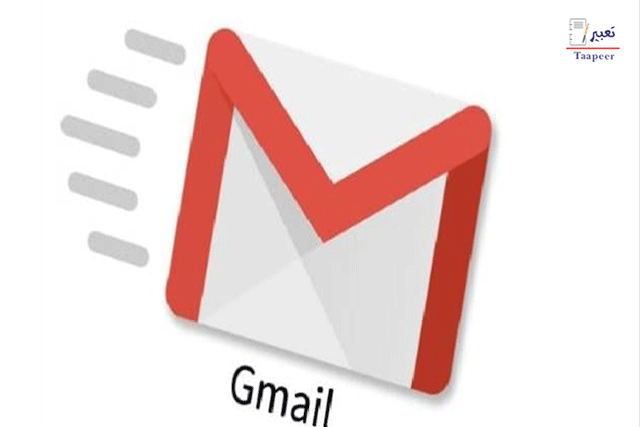
كيفية حذف جميع رسائل gmail من الهاتف
تستطيع التخلص من كافة رسائل جيميل عبر هاتفك من خلال الطريقة التالية:
- اذهب لتطبيق جيميل.
- اضغط لاختيار القائمة الخاصة بالتطبيق، و منها حدد الوارد.
- ستجد أن الوارد منقسم لتبويبات، حدد منها ما تريد حذفه.
- لنقل أنك قررت حذف رسائل gmail المتواجدة في تبويب اجتماعي، فابدأ الآن بتحديد الرسائل المطلوب حذفها واحدة واحدة ومن ثم انقر زر الحذف.
- سترى تنبيه صغير بأنه تم الحذف، و يتاح لك التراجع عن الإجراء لثواني، و ستجد الإعلام أسفل الواجهة.
- إن كنت تتسائل كيف احذف اشعارات الايميل؟ فهذا خيار مختلف عن الحذف، ولكنه متاح عبر اختيار الكتم، و بذلك لن تحصل على إشعارات من المصدر المكتوم.
حذف رسائل gmail دفعة واحدة من الأندرويد
يتم ذلك عندما تستخدم المتصفح بدلًا من التطبيق، و لفعله اتبع ما يلي:
- استخدم أي متصفح ويب للوصول لـ جيميل.
- سجل دخولك بالحساب الذي تريد محو رسائله.
- اضغط النقاط الرأسية التي تمكنك من إظهار قائمة ضبط المتصفح.
- اختر منها عرض الويب المخصص للكمبيوتر.
- حدد ما تريد حذفه من تبويبات البريد الوارد.
- اضغط على رسالة لتحديدها و من ثم اختر تحديد الكل من المربع الصغير.
- بعدها ابدأ الضغط على زر محو، و ستختفي الرسائل جميعًا من بريدك الوارد في هذا التبويب.
- استخدم نفس الإجراء للتبويبات الأخرى إن كنت تريد مسح الرسائل فيها.
- من الممكن أن تعرض التطبيق بصفحة الكمبيوتر، و لكنك لا تتمكن من عرضه كما يعرضه الكمبيوتر، و سبب ذلك يكون في كونك فتحت البريد أولًا، ثم غيرت العرض.
- لذلك غير عرض الويب للكمبيوتر أولًا ثم انتقل لجيميل من خلاله.
حذف رسائل gmail دفعة واحدة من الكمبيوتر
الكمبيوتر وسيلة ممتازة للتعامل في تلك الظروف، حيث أنه بمجرد فتح البريد على جهازك ستتمكن من التحكم فيه:
- افتح تطبيق البريد على جهازك الشخصي.
- انتقل للبريد الوارد، و تستطيع اختيار فئتك المرغوبة لحذفها.
- حدد كافة الرسائل، عبر تحديد واحدة، ثم اختيار (تحديد الكل).
- اضغط علامة مسح كي تتمكن من حذف رسائل gmail.
- اذهب لسلة المهملات كي تتخلص من الرسائل المتواجدة فيها دون الانتظار شهر كامل.
يمكنك تطبيق نفس الأمر من خلال متصفح كروم على الجهاز، و ذلك بنفس الطريقة المستخدمة للأندرويد، و هي:
- افتح المتصفح، واكتب جيميل كجملة بحث.
- ادخل على صفحة جيميل، و سجل الدخول بالحساب.
- تأكد من أنك في صندوق الوارد، مع تحديد التبويب المطلوب حذفه.
- اضغط مربع تحديد الكل، و من ثم احذف، و تخلص من الرسائل في سلة المهملات تمامًا.
كيفية حذف جميع رسائل gmail (طريقة حذف جميع رسائل gmail)
عندم تقوم بـ حذف رسائل gmail دفعة واحدة من الجوال، ربما تظن أنه تم حذف رسائلك، و بالرغم من ذلك تجد أن الرسائل ذات عدد كبير، و تستهلك جزء كبير من السحابة الخاصة بحسابك، فافعل ما يلي:
الطريقة الأولى:
- افتح المتصفح، سواء كان كروم أو غيره، و لكن للأمان يفضل كروم.
- ادخل حسابك المطلوب التخلص من رسائله، و تأكد من عرضه كسطح المكتب.
- انظر لقائمة الرسائل، و ستجد فيها رسائل الوارد، و المرسل، و الJunk و غيرها.
- ابدأ بحذف رسائل البريد الوارد كما ذكرنا بتحديدها كافة، ومن ثم حذفها.
- انتقل بعدها للرسائل التي قمت بتعليمها بنجمة، و ستجدها كلها في هذه الفئة، ويمكنك تحديدها كلها بنفس الطريقة لحذفها.
- تابع نفس العملية مع كافة الخانات، و انتقل للفئات حيث ستجد فيها عدد كبير من الرسائل الدعائية، و غالبًا ستجد أنها هي ما يستغل مساحة حسابك.
الطريقة الثانية:
يمكنك اتباعها كي تتمكن من حذف الرسائل دون تفقد كل فئة على حدة، و ذلك من خلال ما يلي حتى يتم حذف رسائل gmail دفعة واحدة من الجوال:
- عندما تصل لصفحة الرسائل اضغط كل البريد، لعرض كل شيء أمامك.
- تأكد من خلال النظر للعدد المكتوب بجوار فئة البريد الوارد ومقارنته بعدد الرسائل في الشريط المتواجد به مربع التحديد.
- حدد كافة الرسائل، و لاحظ السهم الصغير الموجود بجوار المربع، و اضغطه.
- سيعرض لك عدة فئات من الرسائل يمكنك تحديدها مرة واحدة، فحددها.
- اضغط مسح، ليتم مسح كل الرسائل المنتمية لنفس الوصف، فتستطيع مثلا حذف كل الرسائل التي تم عرضها، أو حذف غير المقروءة، و هكذا.
- تستطيع كذلك اختيار عرض الرسائل من خلال مرسليها، أو مواقيت استلامها، و التحكم فيها و حذفها بناء على ذلك، و كل هذا من الشريط المخصص للتحديد و الإجراء.
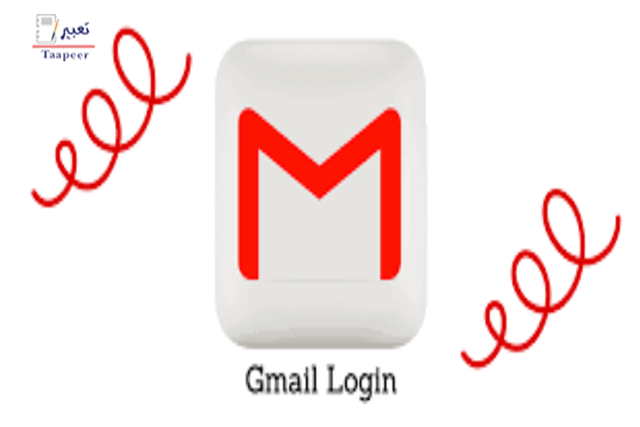
طريقة تحديد الكل في الجيميل
ربما هناك البعض لا يعلمون أن تحديد و حذف رسائل gmail ممكن، و قد يلجأون إلى تطبيق حذف الرسائل مما يسبب ثقل بالهاتف، و استهلاك مساحة بدون داعي، و لكنك حسب جهازك تستطيع اتباع ما يلي:
للأندرويد:
- حدد رسائلك بالكامل من خلال المتصفح.
- افتح المتصفح، و منه انتقل للبريد الخاص بك، على أن تعرضه كسطح المكتب.
- اختر من الفئات كل البريد، و من ثم اضغط المربع الصغير فوق عبارة الرسائل الأساسية.
- و نفس الأمر ممكن من أي جهاز آخر متاح عليه متصفح كروم.
للايفون:
- تتمكن من اتخاذ نفس الإجراء من متصفح سفاري، كما أن التطبيق يتيح تحديد الكل.
- افتح التطبيق، و من ثم حدد رسالة واحدة.
- ستظهر لك عبارة تحديد الكل، فاضغطها ليتم تحديدهم جميعًا.
- احذف الرسائل بنقر علامة المسح، ليتم الحذف.
حذف رسائل الايميل من الطرفين
بعض الناس لا يبحثون عن حذف رسائل gmail دفعة واحدة من الجوال لتنظيم البريد، بل يبحثون عن طريقة تمكنهم من التخلص من الرسائل لديهم ولدى المستلمين، فكيف ذلك؟
يتيح التطبيق في الأصل التراجع عن الإرسال، ولكن ذلك لا يدوم سوى ثوانٍ معدودة، فكيف تتصرف إن اكتشفت خطأ بالرسالة بعدما تم إرسالها؟
الطريقة الأولى:
- تحكم أولًا في خاصية التراجع، عبر انتقالك للإعدادات في التطبيق.
- انتقل منها لتشغيل التراجع بعد الإرسال.
- حدد الوقت الأقصى المتاح للانتظار قبل التراجع، و هو 30 ثانية فقط.
- استخدم زر التراجع لوقف الإرسال في أي وقت طالما لم تتخطى ال30 ثانية.
الطريقة الثانية:
هناك طريقة أفضل من ذلك، تعتمد على إضافة يقدمها سوق جوجل الإلكتروني، وتستخدم كما يلي:
- افتح متصفحك من خلال الكمبيوتر ثم اذهب إلى سوق Chrome الإلكتروني.
- اكتب في البحث snapmail أو اذهب إليه مباشرة من هنا.
- اضف الأداه لمتصفحك، و حينما ترسل رسالة بعد ذلك لا تضغط Send، بل اضغط Snapmail.
- فعلك هذا سيجعل الرسالة تصل بالفعل للمستقبل، و لكن بمجرد أن يفتحها و يقرأها سيتم البدء بالعد 60 ثانية، تُدمر الرسالة نفسها نهائيًا بعدها.
- يلجأ البعض لتثبيت تطبيق email lightning لكنك مع تطبيق تلك الحيلة لن تحتاجه، إلا إذا كنت تريد حذف الرسائل بعد وقت أطول من ذلك عند عرضها.
حذف رسائل الايميل من الطرفين Outlook
لكي تتمكن من حذف رسائل gmail دفعة واحدة من الجوال تتيح مايكروسوفت من خلال تطبيقها Outlook ما يسمى بالاستدعاء، و هذا ما يتيح إستعادة الرسالة و التعديل عليها أو التراجع النهائي عن إرسالها، و ذلك كما يلي:
- من قائمة التطبيق اختر البريد المرسل.
- افتح الرسالة التي ترغب بتعديلها أو وقف إرسالها.
- اطلع على حالة الرسالة، و اعلم أنه لو تم عرضها فلن تتمكن من استعادتها و لا تعديلها.
- من خلال شريط التحكم اختر الإجراءات، و منها استدعاء الرسالة، و هذا إن كان تطبيقك كلاسيكي.
- أما لو كان الشريط البسيط فاضغط على كلمة رسالة، ثم استعرض أوامر مزيدة، و منها إجراءات، و التي ستجد فيها أمر الاستدعاء.
- سيظهر لك خيارين، أولهما حذف الغير مقروء منها، أو الحذف مع الاستبدال، فاختر حسب ما تريد فعله.
- تعتمد استفادتك من هذه الخدمة على عوامل متعددة، أهمها امتلاكك أنت و المستلم حساب مايكروسوفت Exchange 365 مخصص لنفس المنشأة.

حذف رسائل الهوتميل دفعة واحدة
يتم ذلك باستخدام تطبيق Outlook، و هو يمكنك من تطبيق طريقة حذف الرسائل من الاوت لوك، و كذلك من الهوتميل، فاتبع ما يلي:
- مسح الرسائل الإلكترونية بوجه عام يعتمد على تحديد الكل، لذلك افتح التطبيق.
- حدد بريدك الوارد، و حدد المربع بجوار كلمة عرض، و اختر منها الكل.
- لاحظ أنه تم تحديد كل الرسائل في الصفحة المعروضة فقط، و تأكد من عدد الرسائل المحددة.
- سيظهر لك إعلام بأنه تم تحديد 35 رسالة، و هناك اختيار بتحديد الكل، فاضغطه.
- سيتم تحديد كل الرسائل على البريد الوارد.
- حدد محو لتتخلص من الرسائل جميعًا.
الخلاصة
في الختام، يُعتبر حذف رسائل gmail دفعة واحدة من الجوال خطوة أساسية لتنظيم بريدك الإلكتروني وتوفير مساحة تخزينية قيمة.
من خلال اتباع الخطوات الصحيحة والفعالة، يمكنك الاستمتاع بتجربة سهلة وسلسة تضمن لك السيطرة التامة على محتويات صندوق الوارد.
نتمنى لك تجربة ناجحة واستفادة مثلى من أدوات إدارة بريدك الإلكتروني لتحقيق أقصى درجات الإنتاجية والراحة الرقمية.
حذف رسائل gmail دفعة واحدة من الجوال من الأمور التي ربما كنت تظنها غير ممكنة، و لكننا عندما نفهم التكنولوجيا قبل استخدامها سنتمكن من الوصول لما نريد بسهولة، فإن كنت جربت واحدة من هذه الطرق أخرى أخبرنا بالنتيجة و برأيك في التعليقات.
اقرأ المزيد:
- الخروج من جميع الاجهزة جيميل: طريقة آمنة وفعالة
- كيفية معرفة باسورد حساب جوجل: 11 خطوة فيهم الخلاصة
- ادارة الحسابات على هذا الجهاز: 9 خطوات مفيدة
- تسجيل الخروج من حساب جوجل من جميع الأجهزة ببساطة
- إضافة موقعك على خرائط قوقل: 6 خطوات سريعة
- انشاء جيميل امريكي من على تليفونك أو الكمبيوتر بأسهل طريقة
- عمل جيميل امريكي: مجاني وسهل الاستعمال فى 9 خطوات
- انشاء حساب جوجل جديد .. خطوات سهلة وبسيطة
- النشر على جوجل: تعلم كيف تنشر دون مساعدة أحد
- خدمات جوجل المجانية: أكثر من 20 خدمة رائعة لا تفوتك
- غوغل ميت: طريقة عمل اجتماعات فيديو .. تعلم كيف تفعلها بنفسك